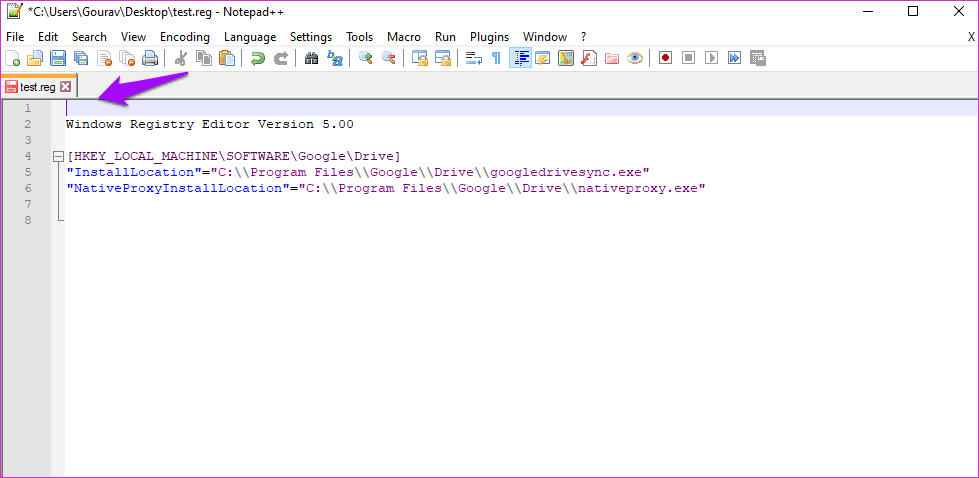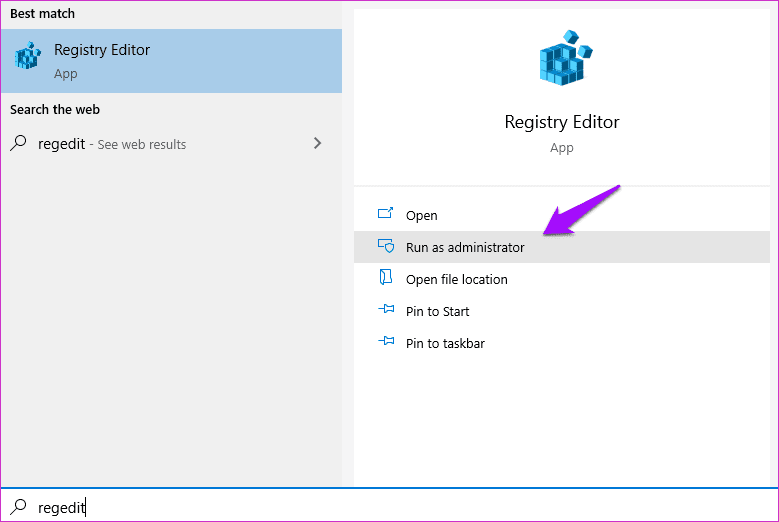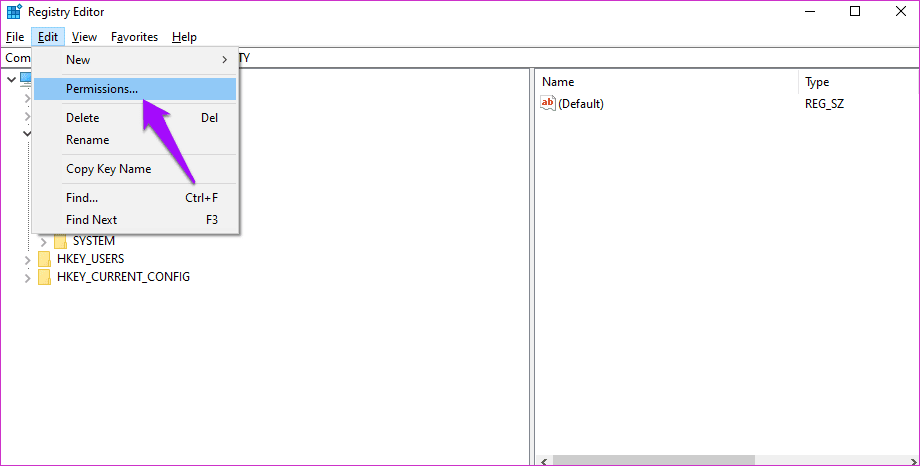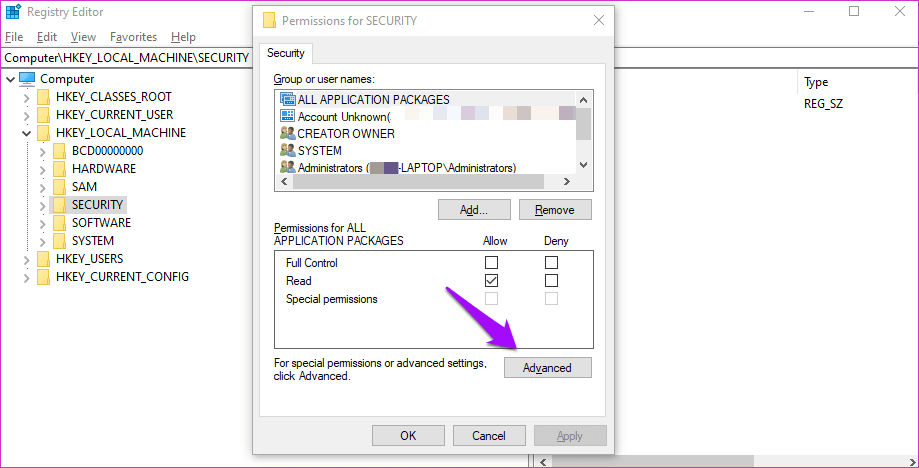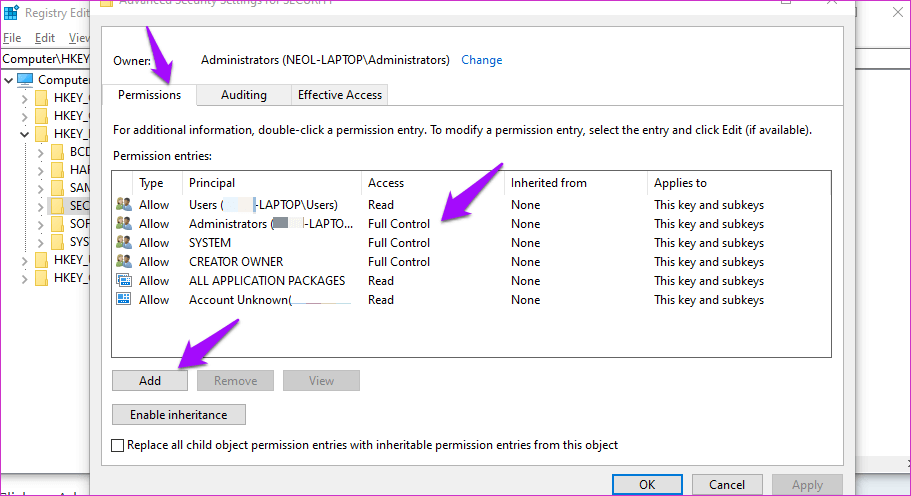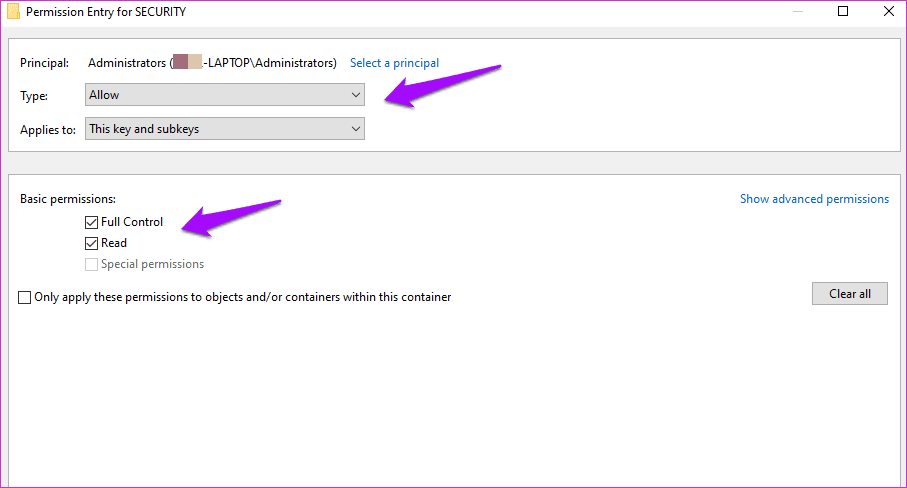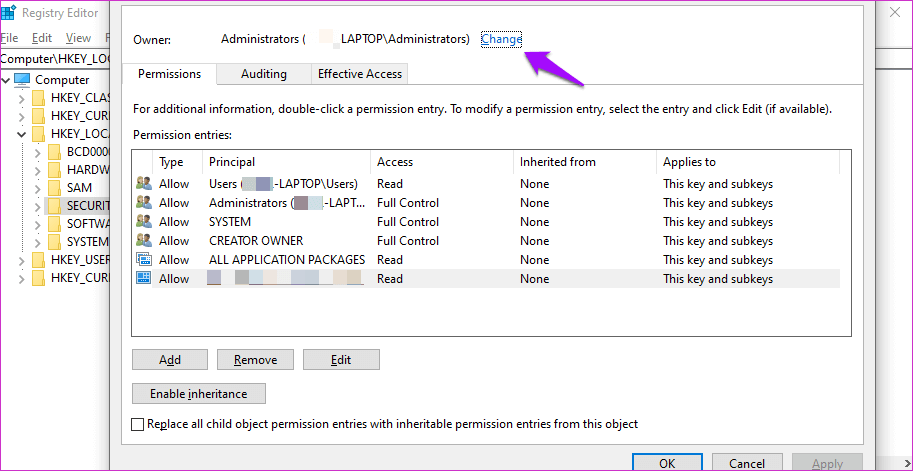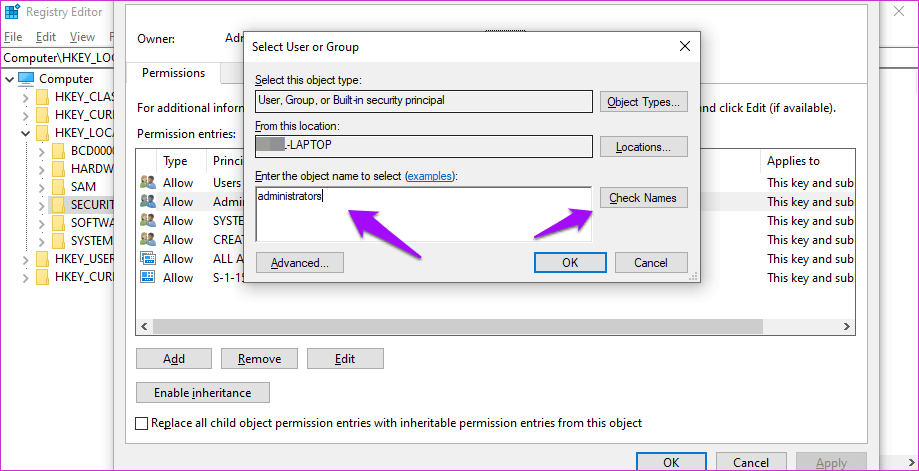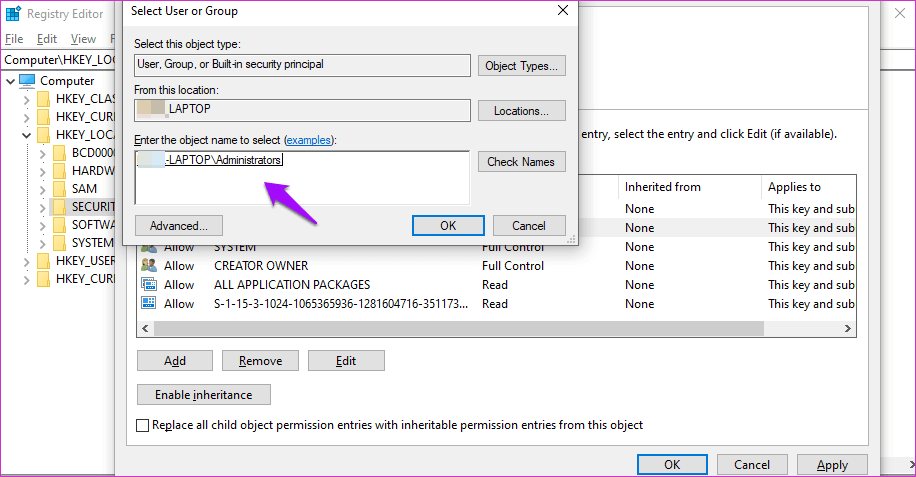كيفية إصلاح خطأ لا يمكن استيراد ملف محرر التسجيل Registry Editor في Windows 10
يعد “محرر التسجيل Windows” قاعدة بيانات مهمة تخزن معلومات حول التطبيقات والخدمات والأجهزة المستخدمة لتشغيل Windows. غالبًا ما يقوم المستخدمون المتميزون بتحريره لتغيير إعدادات نظام التشغيل أو التطبيقات لجعل Windows يعمل بطريقة معينة لا يمكن القيام بها بطريقة أخرى. حسنًا ، حتى يمكنك تنفيذ عمليات اختراق التسجيل على Windows 10 لتخصيص كيفية عمله. ولكن ماذا لو لم يتمكن محرر التسجيل من استيراد ملف تسجيل على جهاز الكمبيوتر الذي يعمل بنظام Windows؟ يمكن أن يكون هذا الخطأ محيرا.
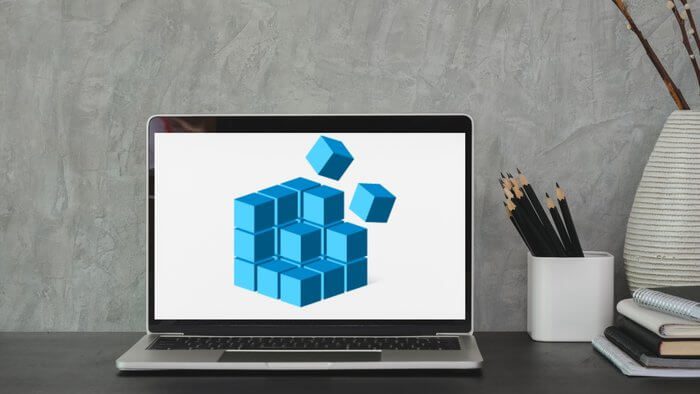
الشيء الذي من المفترض أن يساعدنا في حل الخطأ نفسه يحتاج إلى استكشاف الأخطاء وإصلاحها. ساخر. حسنًا ، آمل أن تكون جاهزًا مع ارتداء أكمامك لأن هذه الحلول تستحق تركيزك.
إخلاء المسؤولية: نفترض أنك على دراية جيدة بالتلاعب في إدخالات التسجيل. إذا كنت لا تعرف طريقك لفحص ملفات .reg ، فإننا لا نشجعك على تنزيل ملفات التسجيل واستخدامها من مواقع عشوائية دون فهم الغرض منها – يمكن أن تتسبب هذه الملفات في تعطل جهاز الكمبيوتر الخاص بك أو تجعله غير قابل للاستخدام.
فيما يلي جميع الحلول الممكنة لحلها عندما يتعذر على محرر التسجيل استيراد ملف ويظهر خطأ.
1. الاحتياطات
نوصي بتعلم كيفية عمل نسخة احتياطية من ملفات التسجيل واستعادتها وتحريرها قبل المضي قدمًا. سيساعدك أيضًا على استكشاف الأخطاء وإصلاحها في المستقبل أيضًا ، وتعديل الإعدادات لتحقيق أقصى استفادة من نظام التشغيل Windows. لاحظ أن هذه الملفات مهمة لعمل تطبيقات الطرف الثالث وتطبيقات النظام فقط ، ولكن نظام التشغيل Windows نفسه. يمكن أن يؤدي الفشل في أخذ نسخ احتياطية مناسبة إلى الكثير من المتاعب. قد تضطر إلى إعادة تثبيت نظام التشغيل بالكامل ، ولا تريد ذلك. أيضًا ، خذ نسخة احتياطية من بياناتك في السحابة أو على قرص صلب خارجي. واستخدم دائمًا الوضع الآمن لمثل هذه المهام.
2. تنسيق الملف
لا تقم بتنزيل واستيراد ملفات التسجيل من مصادر غير معروفة أو غير آمنة. وهذا يعني الابتعاد عن مواقع البرامج التجريبية ، والتورنت ، والمواقع الجديدة أو غير المعروفة. نحن نتحدث عن التغييرات على مستوى النظام ، وبالتأكيد لا ينبغي أن تأخذ الأمر باستخفاف. تأكد أيضًا من أن الملف بالتنسيق الصحيح وينتهي بامتداد .reg. حدد الملف ، وانقر بزر الماوس الأيمن عليه ، واختر خصائص من القائمة السياقية لتأكيد امتداده.
3. خط الفصل
هل تعرض الخطأ “الملف المحدد ليس برنامج تسجيل نصي” أثناء استيراد ملف التسجيل؟ افتح ملف .reg في “المفكرة” أو محرر النصوص المفضل لديك وتحقق مما إذا كان السطر الأول في الملف فارغًا.
قم بإزالة السطر الفارغ إذا كان هناك خط واحفظ الملف وحاول استيراد الملف إلى محرر التسجيل مرة أخرى. حاول عدم العبث بأي قيم للتعليمات البرمجية في هذا التسجيل ما لم تكن متأكدًا من ذلك.
4. حقوق المسؤول
إذا كنت تستخدم جهاز كمبيوتر مكتبي ، فأنت بحاجة إلى أن تطلب من مسؤول تكنولوجيا المعلومات أو رئيسك لمنح حقوق المشرف لحساب المستخدم الخاص بك. عندها فقط يمكنك تحرير أو إجراء تغييرات في محرر التسجيل الذي يتضمن أيضًا استيراد ملفات التسجيل.
هل تستخدم جهاز كمبيوتر شخصي؟ افتح محرر التسجيل من قائمة البحث مع حقوق المسؤول. حاول استيراد ملف التسجيل هذا مرة أخرى.
ملاحظة: الإصلاح التالي مناسب لأولئك الذين يستخدمون إعداد أجهزة كمبيوتر متعددة. يجب أن يكون ملف .reg على نفس جهاز الكمبيوتر الذي تحاول استيراده عبر محرر التسجيل.
5. موقع ملف التسجيل
أين يقوم جهاز الكمبيوتر الخاص بك بحفظ ملفات التسجيل؟ هذا سؤال مهم. نظرًا لأن استيراد ملفات التسجيل يتطلب حقوق المسؤول والوصول ، يجب حفظ الملف في محرك أقراص حيث يتمتع حساب المستخدم بحق الوصول الكامل. يعد تسجيل الدخول باستخدام حساب مستخدم مسؤول على Windows كافيًا لجهاز كمبيوتر شخصي. قد تحتاج إلى الاتصال بالمسؤول في حالة جهاز كمبيوتر مكتب / مؤسسة.
6. الإذن الممنوح للتسجيل
لا تملك حسابات المستخدمين القياسية الإذن بتحرير إدخالات التسجيل. فقط حسابات المشرف لديها تلك الامتيازات. لمنح الإذن ، قم بتشغيل محرر التسجيل وانتقل إلى بنية المجلد حيث كنت تحاول استيراد ملف التسجيل.
كمثال ، أستخدم مجلد Computer \ HKEY_LOCAL_MACHINE \ SECURITY لأنني أحتاج إلى استيراد ملف تسجيل في مجلد الأمان ، كما هو موضح في لقطات الشاشة أدناه.
بعد أن تنتقل إلى المجلد المعني على جهاز الكمبيوتر الخاص بك ، انقر فوق تحرير من القائمة ، وحدد الأذونات.
انقر فوق الزر خيارات متقدمة في النافذة المنبثقة التالية.
سترى قائمة إدخالات لأنواع مختلفة من المستخدمين بمستويات وصول مختلفة. ابحث عن اسم المستخدم الخاص بك وتأكد من أنه يتمتع بالتحكم الكامل ضمن علامة التبويب الوصول.
يمكنك النقر نقرًا مزدوجًا فوق الإدخال لتغيير التحكم في الوصول أو ضمن علامة التبويب الأذونات ، انقر فوق إضافة في الأسفل لإنشاء إدخال جديد.
حدد مجلد المستوى الأعلى لمنح حق الوصول الكامل إلى جميع المجلدات والملفات (تسمى المفاتيح والقيم تقنيًا) تحته.
7. الحصول على ملكية التسجيل
افتح محرر التسجيل مرة أخرى وانقر على أذونات تحت تحرير.
يمكنك اختيار مجلد أو مجلد فرعي ، والنقر بزر الماوس الأيمن ، وتحديد خيار الأذونات هناك أيضًا. الفرق هو أنه سيتم تطبيق التغييرات على هذا المجلد وكل شيء فيه فقط. خلاف ذلك ، فأنت تقوم بإجراء تغييرات على المجلد الأصل من أعلى إلى أسفل. تبقى بقية الخطوات كما هي.
انقر فوق الزر خيارات متقدمة.
انقر فوق تغيير بجوار عنوان المالك حيث سترى اسم حساب المشرف الخاص بك.
اكتب المسؤولين (الجمع وليس المفرد الذي سيؤدي إلى المزيد من الأخطاء) في مربع “اسم الكائن المراد تحديده” وحدد التحقق من الأسماء للتحقق من التكامل.
يجب أن تشاهد الآن اسم مستخدم حساب المسؤول هناك.
سيتم نقلك إلى الشاشة السابقة عند النقر فوق موافق. من المفترض أن ترى الآن مربع اختيار جديد أسفل المالك. حدد مربع “استبدال المالك في الحاويات الفرعية والكائنات” ، وانقر فوق تطبيق وموافق لحفظ التغييرات.
يجب أن يكون حساب المستخدم الخاص بك الآن قادرًا على إجراء تغييرات على المجلد. تحقق مما إذا كان يمكنك استيراد الملفات في محرر التسجيل أم لا.
ملاحظة: بناءً على جهاز الكمبيوتر الخاص بك وتكوين النظام ومستوى الوصول إلى حساب المستخدم ، قد ترى علامة تبويب منفصلة للمالك. ستختلف خطوات الحصول على الملكية قليلاً في هذه الحالة.
سجل جميع التغييرات
آمل أن تكون قادرًا على استيراد ملف التسجيل هذا بعد تجربة أحد الحلول المذكورة أعلاه. محرر التسجيل هو أداة معقدة ولا يجب أن تجربها أو تعبث بها – إلا إذا كنت تعرف ما تفعله. حسنًا ، ما زلنا نوصيك باتخاذ جميع الاحتياطات اللازمة. أعلم أنني أستمر في تكرار ذلك ولكن لا يزال لا يمكنني التأكيد على هذا بما فيه الكفاية. أيضًا ، أحثك على استخدام الوضع الآمن عند إجراء مثل هذه التغييرات.